谷歌浏览器密码检查功能在哪
谷歌浏览器密码检查功能在哪?谷歌浏览器是如今非常火爆的一款浏览器工具,这款浏览器拥有强大的搜索功能,支持安装各类插件,还可以自定义设置,我们在这款浏览器里登录网站是可以记住密码方便以后的登录,后续我们更换密码之后可以设置密码检查功能,去除失效的密码。本篇文章给大家带来谷歌浏览器开启密码检查功能方法步骤,有需要的朋友千万不要错过了。

谷歌浏览器开启密码检查功能方法步骤
第一步,首先进入浏览器,然后点击页面右上角【主菜单】,接着点击下拉里的【设置】(如图所示)。


第二步,进入后点击页面左侧栏里的【自动填充】,然后点击页面右边的【密码】(如图所示)。

第三步,这样我们就能进入密码界面,点击下面的【检查密码】(如图所示)。

第四步,最后谷歌浏览器就会显示出【泄露的】密码和【安全程度很低的】密码(如图所示)。

以上就是【谷歌浏览器密码检查功能在哪?谷歌浏览器开启密码检查功能方法步骤】的所有内容啦,感谢大家的阅读,希望能够帮助大家解决问题。
猜你喜欢
如何在Chrome浏览器中设置自动清除历史记录
 谷歌浏览器如何设置扩展程序的快捷方式
谷歌浏览器如何设置扩展程序的快捷方式
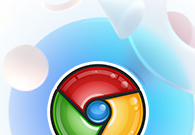 如何启用手机谷歌浏览器的安全浏览模式
如何启用手机谷歌浏览器的安全浏览模式
 如何通过谷歌浏览器优化页面的HTML文件加载顺序
如何通过谷歌浏览器优化页面的HTML文件加载顺序
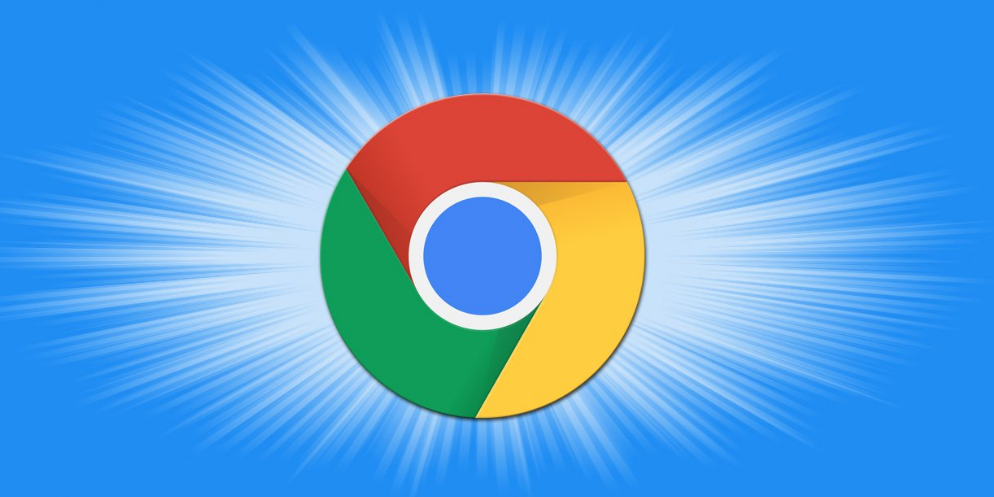

本文为大家介绍的是如何在Chrome浏览器中设置自动清除历史记录,希望这份Chrome浏览器操作教程,可为各位用户提供有效的帮助。
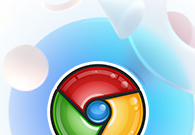
谷歌浏览器如何设置扩展程序的快捷方式?如果你也想充分实现谷歌浏览器的快捷方式设置操作,可以看看下面这篇设置教程一览。

打开手机谷歌浏览器的安全浏览模式,可以有效避免恶意软件、钓鱼网站等威胁,保护您的网上浏览安全。
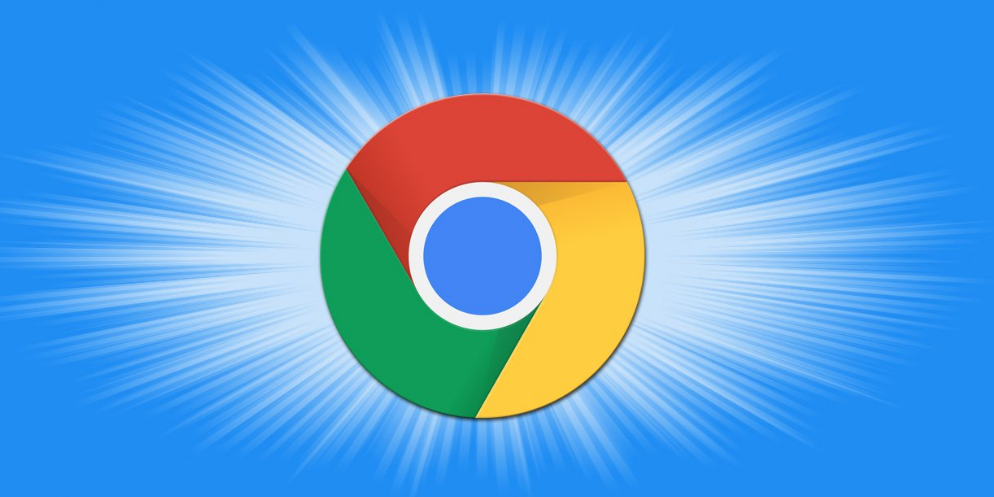
通过优化HTML文件的加载顺序,如何通过谷歌浏览器提升页面加载效率,减少关键资源的等待时间,确保页面快速渲染,提升用户体验。
